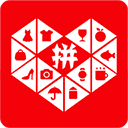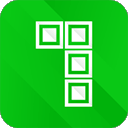wps毕业设计目录怎么自动生成,并形成相应链接
2025-03-14 09:36:08作者:饭克斯
在当今数字化快速发展的时代,毕业设计作为高等院校学生的重要学术成果,其格式要求与规范已成为每位学生需要关心的重点。而在众多的文档处理软件中,WPS Office凭借其强大的功能和用户友好的界面,成为了许多学子们在毕业设计中不可或缺的助手。本文将为大家介绍如何在WPS中自动生成毕业设计目录,并形成相应的链接,以提升文档的专业度与可读性。

首先创建一个有条理的目录是毕业设计文稿编写的基础。一个清晰的目录不但方便读者快速浏览全文,还能帮助作者在编写过程中理清思路。在WPS中,生成目录的步骤相对简单。用户只需在文档中使用标题样式,WPS便能够自动识别并整理出目录。
步骤一:设置标题样式
在WPS中,首先需要先为各章节设置合适的标题样式。打开文档后选择需要作为目录中章节的文字,例如章标题、节标题等,然后在菜单栏中找到“样式”选项。用户可以选择“标题1”、“标题2”、“标题3”等不同等级的标题样式,系统会根据这些样式来生成目录。例如章标题可以选择“标题1”,节标题选择“标题2”。通过这样的设置,WPS能够轻松地识别出章节之间的层级关系。
步骤二:插入目录
设置完标题样式后,接下来就可以插入目录了。将光标定位到需要插入目录的位置(通常在文档的开头),然后在菜单栏中找到“引用”选项,点击“目录”。WPS会自动生成一个包含所有设置了标题样式的章节名称的目录。这个目录会按照章节的层级进行分级显示,方便读者理解文献结构。
步骤三:创建链接
自动生成的目录不仅可以提供章节内容,还能够形成相应的链接。读者只需点击目录中的章节标题即可快速跳转到文本相应的位置。这一功能大大提升了文档的可用性和专业度。若要实现这一功能,用户在插入目录时,确保选择链接选项。在生成目录的设置选项中,通常会弹出一个对话框,让用户选择是否创建链接,勾选后,生成的目录将会具备点击跳转的功能。
步骤四:更新目录
在文件编写过程中,章节内容可能会有所变动。这时用户需要对目录进行更新。在文档中右键单击目录区域,选择“更新字段”,WPS将自动刷新目录,确保其与文档内容的同步。这样一来无论如何调整文档内容,目录始终都能保持最新状态,避免出现不必要的混乱。
最后值得注意的是,输出文档时,建议将WPS文件导出为PDF格式,以保证在不同设备上打开时,目录中的链接仍然有效。用户可以通过“文件”选项,选择“导出为PDF”,在导出设置中确认链接功能的保持。这不仅方便了后续的提交与分享,也提升了毕业设计的整体专业形象。
总结来说WPS Office凭借其强大的排版与格式编辑功能,让生成毕业设计目录变得简单而高效。通过合理设置标题样式、插入自动目录以及更新功能,学生们可以在毕业设计中展现出更高的专业素养。希望以上内容能够帮助到每一位即将完成毕业设计的学子,让他们的作品更加出色。
相关攻略
- word两张图片一左一右怎么弄成一张
- win10桌面恢复常规桌面,win10桌面恢复常规桌面图标
- word怎么把字放到横线上
- word目录怎么添加新内容
- win10关机强制关闭程序,win10关机强制结束程序
- windows电脑配置怎么看
- word里一个表格里有几个斜线怎么做
- word文档里面合并单元格怎么让内容居中
- Win10网络重置注意事项:避免不必要的麻烦
- win7怎样禁止开机启动项,win7开机禁止自启动程序设置方法
- wpsoffice办公软件有哪些
- wps自动生成目录不完整
- win10密码忘了无法开机,win10忘记密码开机
- windows版本在哪里看,在哪查看windows版本
- win10正版购买多少钱
- word文档如何设置表格样式